iDVDの代わりにMacで動画をDVDに書き込み、焼く
Macで動画をDVDに書き込み、焼こうとすると、どうすれば良いですか。Mac向けのiDVDが使えなくなったせいで、iDVDの代わりで使えるソフトをお探しですか。下記では、iDVDの代わりソフトを皆さんにご紹介いたしますので、お役に少しでも立てれば何よりです。
Macで動画をDVDに書き込み、焼くなら、iDVDに任せば結構ですが、Macをアップグレードした後で、Mac OS X10.7以降のMacにiDVDが付属されていなくなったことで、そのiDVDの代わりになるMac向けのDVD作成アプリなどをお探しですか。
「macbook airのiMovieで作成した動画をDVDに焼いてDVDプレイヤーでみられるようにしたいのですが、どうしてもみれません。ファイル形式関係だなと思って調べたらやはりそうでした。でも私のMacにはiDVDがインストールされていませんでした。iDVDがなくてもDVDに焼いてDVDプレイヤーでみれる形式に変換できる方法はありますか?お願いします。」
「iDVDがなくて困っています。iDVD代わりのソフトを入れればいいのですが、MPV's iDVD, Core iDVDとは何者ですか?レビューが、全然なく、それでいて、アップル純正ソフトっぽいものがたくさんあります。Mac iDVDの代わりで使える便利なソフトをお願いいたします。」
この間、Yahoo!知恵袋を利用したところで、以上のような質問にぶつかりました。MacパソコンにiDVDがなくなることでDVD作成に困っている人が少なくなさそうです。今日は、それをきっかけにして、自分が愛用してきたiDVD代わりソフト、及びその使い方を皆さんにご紹介いたしましょう。

iDVDの代わりソフト
MacでiDVDが使えなくなった原因
iDVDはMac OSでインストールされるDVD 作成ソフトとして、よく使用されています。ただしiDVDがMac OS X10.7以降、新しいMac(OS X 10.14 Sierraも含む)コンピュータに付属していないです。現在はAmazonなどで販売されている「iLife '11」のパッケージ版を購入すると「iDVD」を入手することができますが、「Mac App Store」で購入することはできなくなりました。でもDVD作成途中にエラーが起きたり、作業がリセットされてしまいます。それに「iDVD」がまともに使えない場合、代替となるソフトを使用した方がお薦めます。下記ではiDVDの代わり、Macに対応して、専門がDVD 作成ソフトを紹介します。
iDVD代わりソフトの使用方法
Aiseesoft iDVD 代わり ソフトはMacユーザーのためにデザインされた、DVD作成ソフトで、macOS Sequoia、macOS Sierra、macOS High Sierra、macOS Mojaveなどを含み、Mac OS X 10.10以降のシステムに対応することができるiDVDの代わりで使えるソフトです。このiDVD代わりにより、MacでMP4、AVI、MKV、WMV、MOVなど多くの動画をDVDディスクに書き込み、DVDフォルダ、DVD ISO ファイルに変換する事ができるし、動画に対する編集やDVDメニュー画面の作成にも対応していて、超多機能です。では、iDVDの代わりにMacでDVDを作成してみましょう。
ステップ 1iDVD代わりアプリを無料ダウンロード
Macで動画をDVDに変換したいなら、まずは、iDVD代わりを無料ダウンロード、インストールして、実行します。
ステップ 2DVDディスクをMacとつなぎ、動画を追加
一枚の空白のDVDディスクをDVDドライブなどを介してMacに接続します。そして、iDVD代わりのインタフェースにある「ファイルを追加する」ボタンをクリックして、DVDに焼きたい動画を読み込みます。
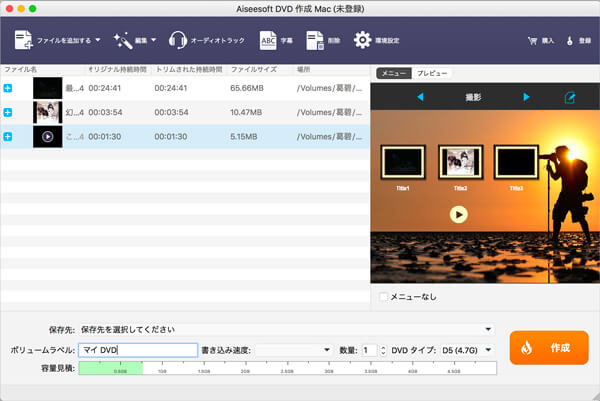
動画ファイルを追加
ステップ 3動画の効果をカスタマイズ
Macで動画をDVDに焼く前に、「編集」ボタンをクリックして、動画の効果をカスタマイズすることができます。例えば、動画の輝度、飽和度、コントラストなどを調整したり、長さをカットしたり、アスペクト比を変更したり、ウォータマークを追加したりするなど。
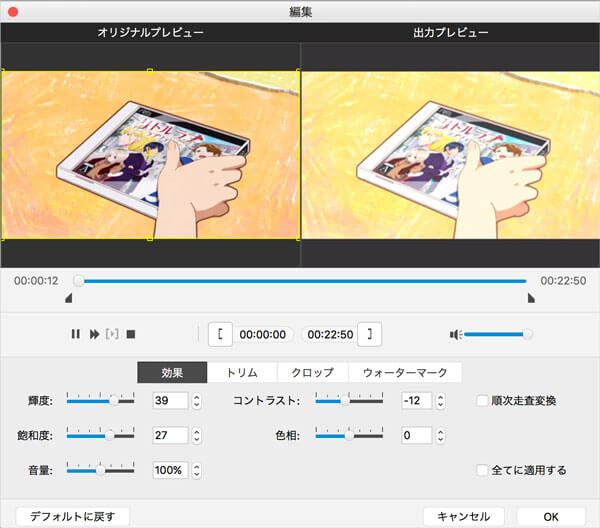
動画の効果を最適化
ステップ 4DVDメニュー画面を作成
プレビューウィンドウの左上隅にある「メニュー」をクリックして、書くイメージのアイコンをクリックして、DVDのメニュー画面をカスタマイズすることができます。例えば、動物、風景などをメニューテンプレートを利用したり、バックグラウンドミュージックやバックグラウンドイメージ、オープニングフィルムなどを追加したりするなど。DVDメニューを作成したら、右下隅にある「保存」ボタンをクリックすることでDVDのメニュー画面を保存します。
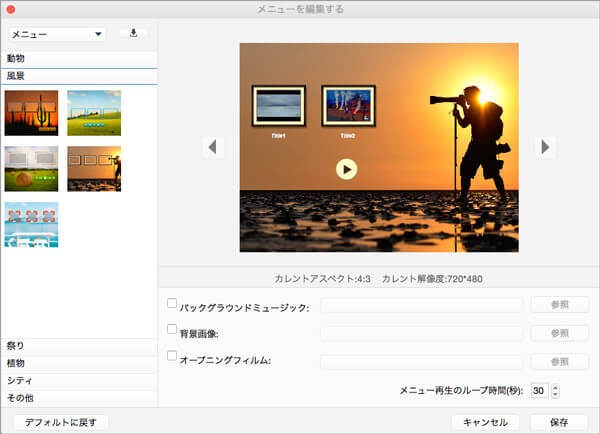
DVDメニュー画面を作成
ステップ 5MacでDVDを作成
すべての設定や編集が終わったら、インタフェースに戻って、保存先のドロップダウンリストからDVDディスク、DVDフォルダなどの出力を選択して設定し、「作成」ボタンをクリックしてMac iDVDの代わりでDVDを作成することができます。
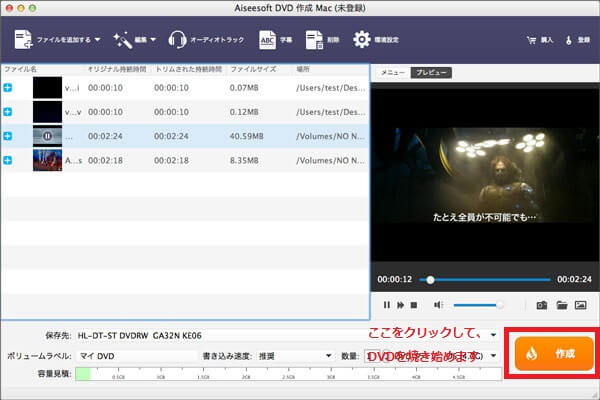
MacでDVDを作成
以上はMac iDVDの代わりで使えるソフト、及びその使い方のご紹介です。このiDVD代わりにより、iMovieで編集した動画などを簡単にDVDに書き込み、焼く事ができるし、DVDメニュー画面も作成することができて、超多機能で便利です。必要なら、iMovie動画 DVD 書き込み、DVDメニュー作成などのガイドをご参考ください。